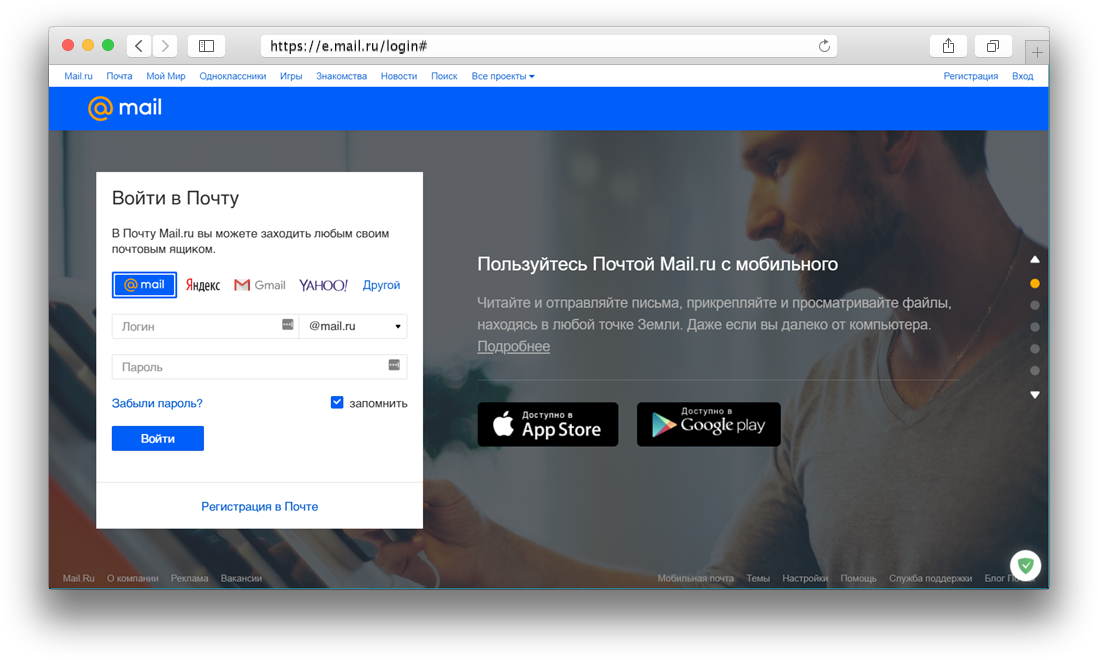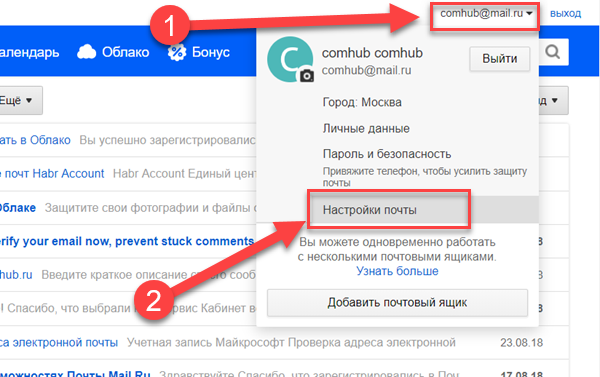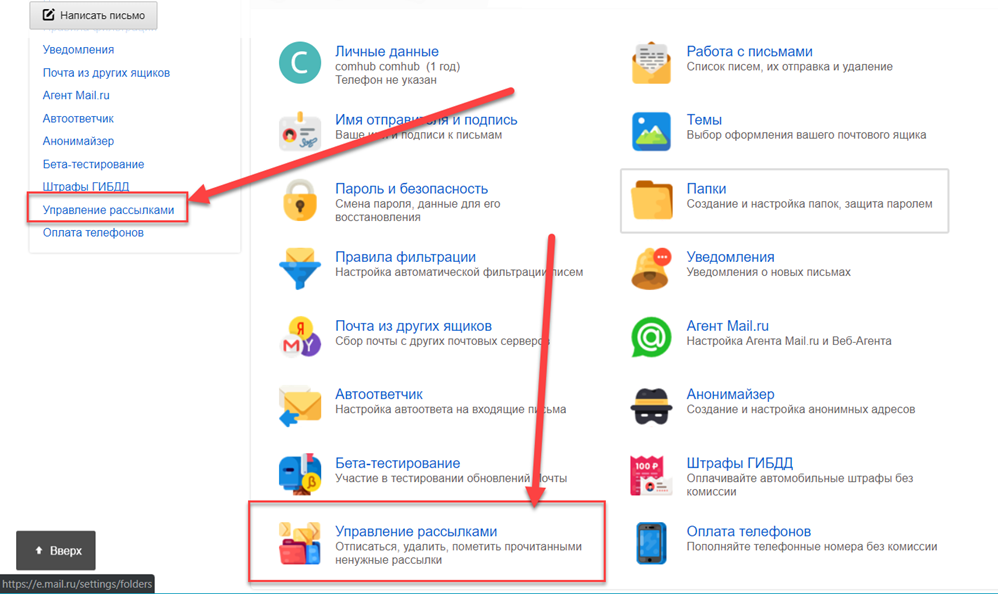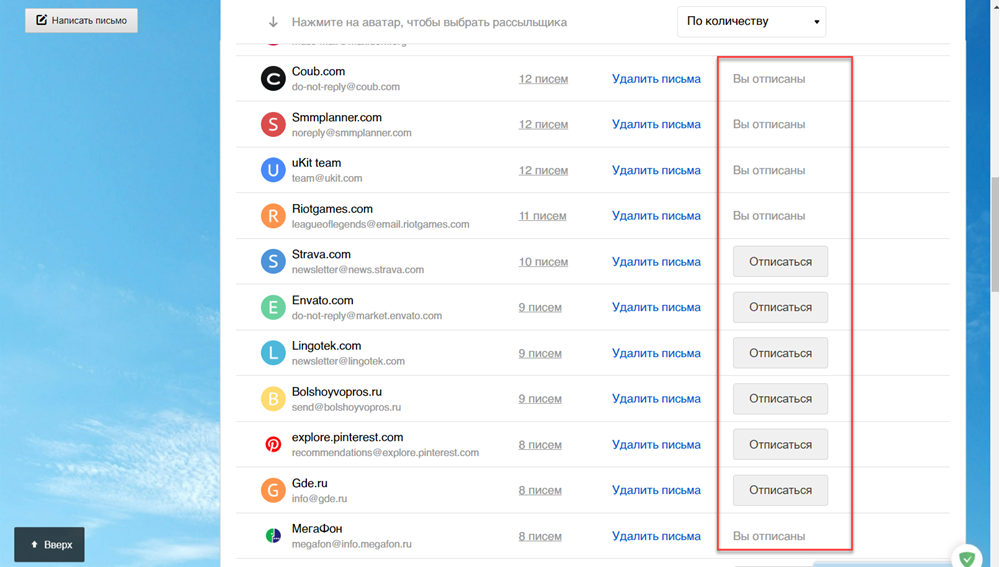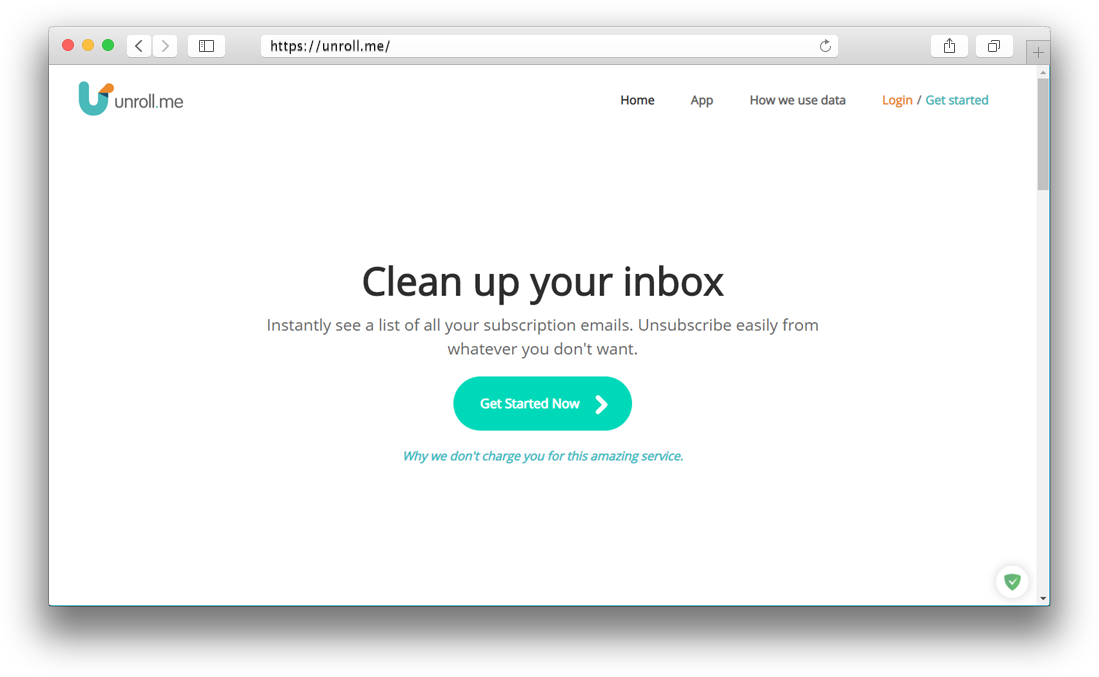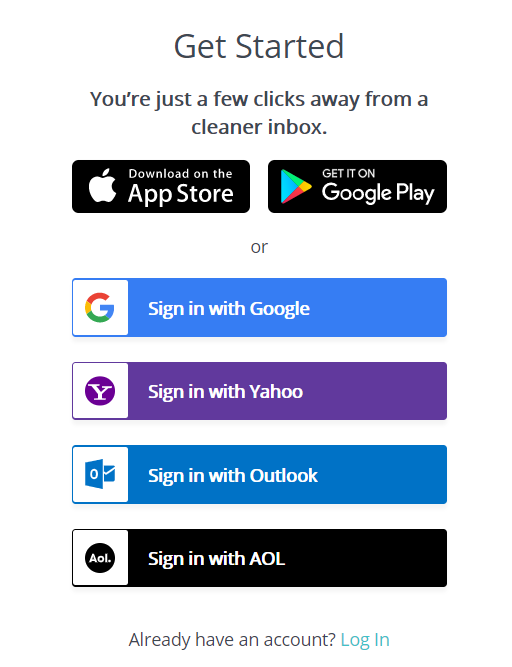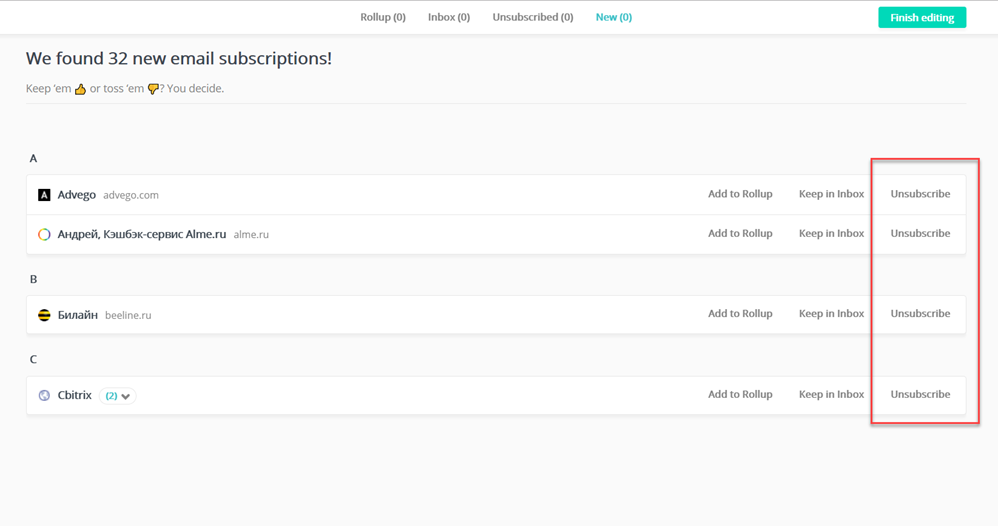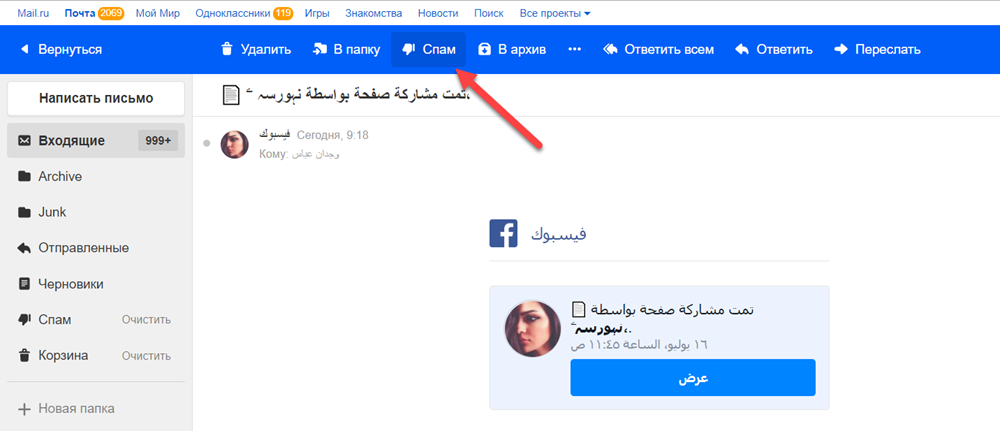- Как избавиться от спама в Gmail, потому что задолбал уже
- Ingredients
- Directions
- Используйте одноразовую почту
- Заведите несколько дополнительных ящиков
- Настройка Gmail
- Блокировка
- Фильтрация
- Как отключить рекламные письма?
- Как отписаться от ВСЕХ рассылок?
- Как узнать, кто слил мой адрес?
- Как отписаться от почтовых рассылок? Рассказываем о всех возможных способах
- Gmail.com
- Яндекс
- iCloud
- Сторонние сервисы
- Как легко и просто избавится от спама в почте
- Как удалить спам и избавиться от рассылок через Mail.ru
- Как массово отписаться от всех рассылок с помощью сервиса Unroll.me
- Как защититься от спама в Gmail при помощи изменения собственного адреса
- Обучите свой спам-фильтр
- Используйте альтернативный адрес электронной почты
- Создайте свой собственный фильтр спама
- Измените свою электронную почту.
Как избавиться от спама в Gmail, потому что задолбал уже
Фильтруем базар
Ingredients
Directions
Основная проблем состоит в том, что нажимая на сабмит на очередном сайте, мало кто читает пользовательское соглашение. Хорошо, если ресурс оставляет специальный чекбокс с вашим согласием на рассылку. Если нет — остается пенять только на себя
Используйте одноразовую почту
В интернете уже давно есть сервисы по предоставлению временной, одноразовой электронной почты. Что это такое? Временный почтовый ящик генерируется сервисом и дается вам в пользование на какое-либо время (от часа до недели). Этого с лихвой хватит, чтобы пройти регистрацию на нужном вам ресурсе, который требует подтверждения электронной почты, присылая вам ссылку на активацию аккаунта, и при этом не засветить свой настоящий электронный адрес.
Один из таких сервисов — fex.plus. Разобраться с интерфейсом не сложней, чем завязать шнурки. При заходе на URL у вас уже(!) будет создан электронный ящик. Да, никакой регистрации не требуется
Можно создать свой ящик со своим логином и доменом на выбор. Пин-код нужен вместо пароля, что весьма удобно. Кстати, данный сервис хранит вашу почту целых 7 дней.
Теперь вы можете смело указывать данный e-mail для регистраций, который вам, в принципе, не особо и нужны. На разовые конференции, на форумах, чтобы оставить крауд-ссылку. Никогда не узнаешь, какой сайт сливает данные спамерам — этим может грешить даже авторитетный ресурс. Поэтому, предохраняйся ?
Заведите несколько дополнительных ящиков
Заимейте привычку заводить несколько электронных адресов, которые не завязаны на рабочие или личные переписки — интернет-магазины, форумы, онлайн-сервисы. Благо браузер умеет в автозаполнение, поэтому запоминать какой где e-mail использовался нет необходимости. Минус здесь один — если вы регистрируете второй ящик на Gmail, то придётся переключаться между аккаунтам, потому что «горячего» переключения не предусмотрено . Поэтому лучше использовать почту на доменах yandex или mail
Настройка Gmail
На данный момент Gmail довольно неплохо справляется со спамом. Без шуток, за последний год использования 95% процентов писем, которые я бы сам с удовольствием зарепортил, как спам, оказывались именно в этой папке. Но можно помочь сервису еще лучше отсекать нежелательную почту
Блокировка
Сначала нужно определиться, чем отличается отправка письма в «Спам» (есть и такая функция) и «Блокировка». Самое главное различие, что отправка в «спам» просто даёт сигнал алгоритмам Google, что подобные письма — нежелательная почта. Машин лёрнинг во всей красе. Т.е. мы как бы помогаем другим пользователем своим репортом. Блокировка же работает конкретно для нас . Конкретно блокирует отправителя для нашего ящика. Для того, чтобы заблокировать конкретного адресата, нужно открыть его письмо и нажать на троеточие в правом верхнем углу
Фильтрация
Фильтрация — та же блокировка, но только настаиваемая.
Т.е. мы можем отсечь не только конкретного отправителя, но и какое-нибудь стоп-слово в сабже письма.
Соответственно, затем выбираем, что мы будем делать с ренегатами — выбираем «в печь» — Пропустить входящие (архивировать)
Как отключить рекламные письма?
Хитрый Google умудрился впихнуть рекламу даже в основной дашборд почты. Точнее во вкладку «Промоакции» , куда сваливаются различные предложения со скидками и прочими очень нужными (нет) вещами.
Чтобы их отключить — нажмите на настройки в правом верхнем углу и выберите пункт «Все настройки»
Дальше идём во вкладку «Папка входящие» и снимаем галочку с пункта Включить подбор лучших рекламных предложений в разделе «Промоакции»
Кстати, можно вообще вырубить эти вкладки, просто сняв с них галки, если они вам не нужны в интерфейсе.
Как отписаться от ВСЕХ рассылок?
Для того, чтобы в полуавтоматическом режиме выметить поганую нечисть с вашего ящика, есть специальная «метла» под названием Unroll.me . Данный сервис помогает проанализировать все адреса на которые вы подписаны и разуплотнить заразу всего за один клик. Для этого нужно предоставить доступ для своего ящика на Gmail
Как узнать, кто слил мой адрес?
Узнать, как ваш электронный адрес попал в ту или иную рассылку спама практически нереально — количество сервисов, приложений, сайтов и форумов, которые используют e-mail для регистрации и/или авторизации близится к 100% и вычислить среди них «крысу», всё равно, что найти иголку в стоге сена . Но есть несколько категорий ресурсов, которые с большей долей вероятностей продают данные своих пользователей.
- Бесплатные хот-споты в общественных местах (зачастую, требуют вместе телефона, электронный адрес)
- Сервисы онлайн-займов, заявок на кредит, проверка кредитного скорринга
- Небольшие интернет-магазины (крупные игроки на рынке вряд ли таким промышляют)
- Сервисы промо-кодов и купонов
- Доски объявлений (Авито и Юла вряд ли сами их продают, но спарсить базу номеров можно)
- Онлайн-опросники (для них вы — золотая жила)
Но есть и вероятность того, что ваш адрес вовсе не был продан злобным спамерам на черном рынке. В общем-то, может его никто и не сливал, а электронный адрес попросту спарсили. Боты, собирающие адреса из открытых источников, работают и по сей день, поэтому однажды оставив e-mail на каком-нибудь форуме, вы всё равно станете жертвой предложений с сумасшедшими скидками или с возможностью разбогатеть до 300к/сек.
Источник
Как отписаться от почтовых рассылок? Рассказываем о всех возможных способах
Порой, сами того не зная, мы подписываемся на рассылку от различных сайтов. Спустя время наш почтовый ящик превращается в мусорку с тоннами спама и рекламных объявлений. Отписываться от рассылки вручную — занятие не самое быстрое, а потому рассказываем, как максимально просто избавиться от сотен ненужных писем.
Gmail.com
Почтовые ящики бывают разные, а потому и способы борьбы со спамом могут отличаться. Начнем с электронной почты Google. Итак, что нам нужно делать?
- Перейдите во вкладку «Входящие» и откройте ненужное письмо.
- Пролистайте вниз и нажмите на ссылку с подписью «Отменить подписку».
- Выполните все действия, которые от вас потребует Google (чаще всего необходимо просто указать причину отписки).
- Повторите действия с нежелательными письмами от других отправителей.
После того как все шаги будут выполнены, ящик перестанет принимать сотни нежелательных сообщений в день. Но это не единственный способ навсегда заблокировать «спамеров».
В Google также есть возможность в «один клик» отказаться от рассылки. Сделать это еще проще, чем в описанном выше способе:
- Откройте письмо.
- Справа вверху найдите кнопку «Еще» и нажмите на нее.
- В выпавшем меню выберите пункт «Заблокировать отправителя».
- Повторите описанные действия с другими спамерами.
Все. Теперь какой-нибудь магазин галош не сможет прислать рекламу своего товара на вашу почту.
Яндекс
В случае с «Яндексом» все еще проще, чем у Google. В отечественном почтовом ящике есть специальная кнопка «Отписаться».
- Откройте письмо.
- Сверху найдите кнопку «Отписаться», имеющую красный значок знака «Стоп».
- Нажмите на нее.
Теперь магазины не смогут до вас достучаться. Однако несмотря на простоту способа, никто не отменял возможности отписаться с помощью специальной формы, как это было у Gmail.
- Откройте нежелательное письмо.
- Пролистайте вниз и найдите ссылку «отписаться».
- Нажмите на нее.
- Заполните форму с причинами отказа от рассылки.
Если отправитель решил подстраховаться от таких манипуляций, мы можем просто кинуть его в черный список:
- Откройте письмо.
- Справа вверху найдите кнопку в виде шестеренки и нажмите на нее.
- Выберите пункт «Правила обработки писем».
- Введите в форму адрес электронной почты отправителя и нажмите «Добавить».
Теперь, как бы «собеседник» ни старался, письмо он вам прислать не сможет.
Мы рассмотрели уже 3 способа, но и это еще не все. У Yandex есть отдельная функция «Управление подписками», которая как раз позволяет контролировать электронные адреса, на которые подписан ваш ящик:
- Справа вверху нажмите на уже знакомый значок шестеренки.
- Выберите пункт «Управление рассылками».
- Отметьте галочками нежелательных отправителей.
- Нажмите на кнопку «Скрыть рассылки».
Теперь нежелательные письма не будут мозолить вам глаза. Вместо этого, все они будут лететь прямиком в корзину.
Способы отказаться от ненужных рассылок в почтовом клиенте Mail.ru во многом схожи с уже описанными выше. Вот первый из них:
- Откройте письмо.
- Найдите ссылку «отписаться» и нажмите на нее.
- Заполните стандартную форму с указанием причины отказа от рассылки.
Если подобной ссылки найти не удалось, отправляемся в контекстное меню «Еще», которое тоже находится справа вверху.
- Отметьте галочками ненужные письма.
- После нажатия на «Еще», кликните на пункт меню «Создать фильтр» или нажмите сочетание клавиш Shift + L.
- В открывшейся форме ставим галочку на пункте «Удалить навсегда».
- Кликаем «Сохранить».

Фильтр всегда можно отключить, после чего вы снова начнете получать письма от указанных «собеседников». Еще один способ отписаться от рассылок выглядит следующим образом:
- Слева внизу странице найдите значок шестеренки и нажмите на него.
- На открывшейся странице найдите пункт «Управление рассылками» и кликните на него.
- Теперь нажмите кнопку «Отписаться» напротив всех нежелательных отправителей.
iCloud
Пользователи iPhone тоже сталкиваются с подобными проблемами. Если вы обладатель смартфона Apple и не знаете, как избавиться от назойливой рекламы, следуйте инструкции ниже:
- Зайдите в приложение «Почта».
- Выберите свою учетную запись.
- Перейдите во вкладку «Входящие» и выберете неугодное письмо.
- Справа вверху есть надпись «Письмо из почтовой рассылки», нажмите на расположенную под ней кнопку «Отказаться».
- Подтвердите свои действия, нажав еще раз на «Отказаться», но уже во всплывшей форме.
- Повторите все описанные действия с письмами от других нежелательных отправителей.
Отныне никто не посмеет прислать на ваш iPhone баннер или другую рекламную чепуху. Если вы пользуетесь почтой Apple на PC или MAC, вам нужно будет повторить те же действия, но уже на большом экране.
Сторонние сервисы
Существует множество сервисов для чистки подписок на почте, но мы остановимся на двух: Unroll.Me или Cleanfox. Оба приложения бесплатные и пользуются огромной популярностью. Сервисы показывают все ваши активные подписки, после чего вы можете выбрать тех отправителей, от которых не хотелось бы больше получать рассылку. Итак, что нужно делать, чтобы количество бессмысленных писем не росло в геометрической прогрессии:
- Перейдите на любой из упомянутых выше сервисов.
- Зарегистрируйтесь в системе, используя вашу основную электронную почту.
- В показанном списке удалите «спамящих» отправителей с помощью кнопки Unsubscribe.
Однако, даже при использовании этих сервисов, стоит быть внимательными и при регистрации (без которой вы не сможете ими пользоваться) снимать галочки с сомнительных пунктов. В противном случае есть вероятность, что спамить будут уже упомянутые выше Unroll.Me или Cleanfox.
Теперь ни один магазин не посмеет отправить на ваш ящик рекламу своего продукта. Однако, впредь, постарайтесь относиться с осторожностью к всплывающим формам на неизвестных сайтах.
Источник
Как легко и просто избавится от спама в почте
Если вам надоели постоянные спам рассылки, то мы вам поможем от них избавиться очень простыми способами.
В этой статье вы узнаете, как удалить спам из почтового ящика, а также как этого избежать в будущем.
Знаете ли вы, что около 45% всех отправленных писем являются спамом? Но спам не только раздражает, но и может быть опасным.
Спам может содержать вирусы, которые могут повредить ваши устройства, отправить ваши контакты, подделать ваши файлы и нарушить вашу производительность. Для предприятий спам может даже стать дорогостоящей проблемой.
Как избавиться от спама. Несмотря на то, что нажатие кнопки удаления может показаться хорошим вариантом, этот путь может со временем серьезно снизить производительность, особенно, когда ваш почтовый ящик загружен.
Как удалить спам и избавиться от рассылок через Mail.ru
Этот способ подходит для любых почтовых аккаунтов, будь у вас @yandex.ru, @gmail.com или даже корпаративная почта.
Mail.ru добавила в свой функционал очень интересный инструмент, сейчас вам покажем как пользоваться.
После того как авторизовались, нажмите на свой почтовый аккаунт в верхнем правом углу. Раскроется меню, из которой вам нужно выбрать «Настройки почты». Либо вы можете перейти по этой ссылке.
Перейдите в «Управление рассылками». Вы также можете попасть туда по ссылке.
Нажимайте «Отписаться» и «Удалить письма» напротив названий рассылок, которые считаете не нужны.
Как массово отписаться от всех рассылок с помощью сервиса Unroll.me
Unroll.me — это сервис, позволяющий отписаться от ненужных рассылок в полуавтоматическом режиме. Сначала он анализирует все адреса, на которые вы подписаны, а после предлагает их список, где вы одним щелчком можете отписаться от спама
Этот способ подходит только для Gmail.com, Yahoo.com, Outlook и AOL
Сервис просканирует вашу почту и представит весь список рассылок. Нажимайте «Unsubscribe» напротив рассылок от которых хотите отписаться.
Также у сервиса есть функция Rollup, которая собирает все рассылки, которые приходят вам в течение дня, и присылает их тогда, когда вам удобно.
Как защититься от спама в Gmail при помощи изменения собственного адреса
Способы, которые позволяют обезопасить себя от спама и вычислить сервисы, неаккуратно обращающиеся с базой email-подписчиков.
Способ 1
Всё, что нужно сделать — это к своему gmail-адресу добавить плюс и слово, которое поможет вам вспомнить, на какую рассылку или сервис вы подписались. Также это поможет в будущем определить, какой сервис слил ваш email или начал вас спамить нерелевантной информацией.
Например, если ваш email — ivan@gmail.com, то всё, что вам нужно сделать — это добавить +highbrow, подписываясь на наш сервис. В итоге получится ivan+comhub@gmail.com. Все письма, отправленные на этот адрес, автоматически будут приходить вам на почту.
Способ 2
Берем тот же пример: uvan@gmail.com. Вы можете вставить точки в любое место вашего ника, и письмо, отправленное на такой email-адрес, придет в ваш почтовый ящик. Например: i.van@gmail.com, или iva.n@gmail.com, или даже i.v.a.n@gmail.com.
Эта функция была специально разработана с целью понизить количество писем, не полученных адресатами из-за поставленных в них точек там, где их быть не должно.
Обучите свой спам-фильтр
Не волнуйтесь, ваша электронная почта на вашей стороне. И, вероятно, он усердно работает, чтобы распознать нежелательную почту и выбросить ее в папку «Спам», где она находится. Но иногда даже лучшие из фильтров терпят неудачу.
Хорошей новостью является то, что вы всегда можете обучить их. Вместо того, чтобы просто удалять спам, лучше «сообщить» об этом, чтобы ваш почтовый сервис знал, что пропустит неправильное письмо.
Вот как эта опция выглядит в mail.ru:
В большинстве случаев клиент будет работать для решения проблемы закулисной и, надеюсь, учиться на своих ошибках.
Примечание. Время от времени просматривайте папку «Спам» и сообщайте о допустимых электронных письмах (или ложных срабатываниях), которые вы там найдете, чтобы ваш почтовый клиент знал, что они не являются спамом.
Используйте альтернативный адрес электронной почты
Большая часть нежелательной почты приходит от слишком многих компаний / людей, имеющих доступ к вашему адресу электронной почты. Чтобы это не стало общедоступным, используйте альтернативный адрес электронной почты при публикации в Интернете или при регистрации в сервисах.
Держите свой оригинальный адрес электронной почты в тайне и сохраняйте его только для тех, с кем вы хотите общаться. И если вам нужно зарегистрироваться где-то немного сомнительно, рассмотрите возможность использования одноразовую почту.
Вы можете легко создать одноразовые адреса электронной почты с помощью таких услуг, как itemp.email или 10minutemail. Они помогают вам сохранить ваш реальный адрес в безопасности и одновременно минимизировать спам.
Создайте свой собственный фильтр спама
Если вы хотите получать электронные письма только от определенных людей, вы можете настроить собственный фильтр, только «внося в белый список» определенных отправителей.
Вот как вы можете сделать это в Gmail:
Откройте свой почтовый ящик и перейдите к настройкам (расположенным в правой части экрана). Перейдите на вкладку «Фильтры и заблокированные адреса» и нажмите «Создать новый фильтр».
Теперь вы можете легко настроить свой собственный фильтр, введя адреса электронной почты, с которых вы хотите получать сообщения.
Проблема этого решения заключается в том, что остальная часть вашей электронной почты переходит в спам, включая любые важные сообщения от отправителей, еще не добавленных в ваш фильтр.
Измените свою электронную почту.
Эта мера является еще одной радикальной, но иногда это единственный способ абсолютно гарантировать, что ваш адрес электронной почты защищен и не будет засыпан спамом. Я рекомендую эту меру для людей, чья электронная почта была неоднократно взломана или безнадежно завалена нежелательной почтой. Вы захотите уведомить своих постоянных корреспондентов об изменениях и убедиться, что у любого обслуживающего персонала есть ваша обновленная контактная информация. Вы хотите быть доступным, но только для нужных людей.
По мере развития технологий мы перешли от телемаркетеров, которые, казалось, всегда звонили во время обеда, к электронным письмам, которые предлагают бесплатные круизы на Багамы или травяные продукты для мужчин. И хотя спам немного менее навязчив, чем звонящий домашний телефон, это все же не менее серьезная проблема. Хорошая сторона в том, что с небольшим усилием мы можем очистить дом и удалить почти все нежелательные письма, которые засоряют наш почтовый ящик.
Избавление от спама спасает ваш бизнес от опасностей вирусов, фишинга и других мошеннических действий, которые могут в конечном итоге стоить вам дороже, чем вы можете себе представить.
Что еще более важно, это поможет вам стать более продуктивным, очистив свой почтовый ящик, чтобы вы могли сосредоточиться на электронных письмах, которые действительно имеют значение.
Источник